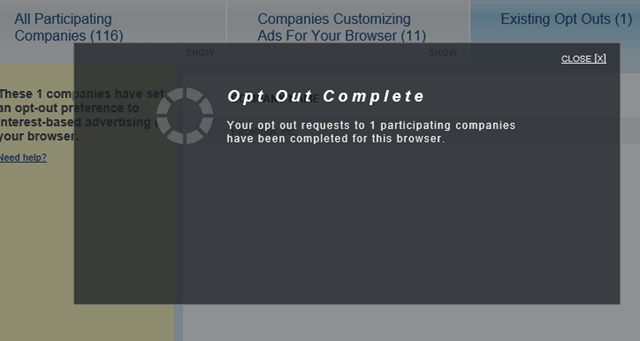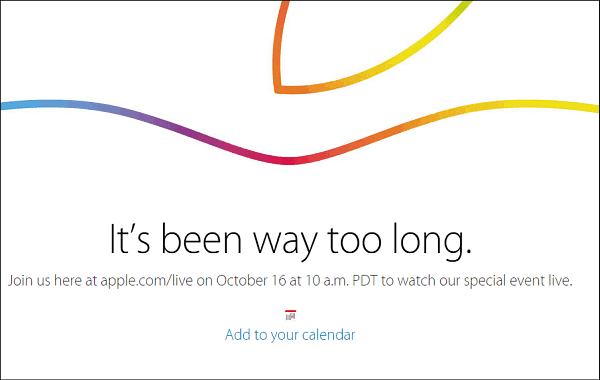Como configurar e usar Continuar no PC para iOS com Windows 10
Móvel Microsoft Windows 10 Maçã Iphone / / March 17, 2020
Última atualização em

Na semana passada, a Microsoft lançou um novo recurso em sua Atualização para criadores de queda do Windows 10 chamada "Continuar no PC". Eu acho que será um item obrigatório no futuro para usuários de Android e iOS. Vamos olhar mais de perto!
Até agora, a Atualização para criadores de queda do Windows 10 inclui alguns melhorias sólidas refinar seu antecessor, versão 1703. Mas na semana passada, a Microsoft lançou um recurso de visualização que o torna obrigatório para qualquer usuário com um dispositivo móvel Android ou iPhone.
A característica, Continue no PC permite compartilhar conteúdo entre o celular do seu smartphone e o PC com Windows 10. Anteriormente, o recurso só era suportado no Android, no entanto, agora que ele suporta os dispositivos iPhone / iOS, finalmente posso fazer o check-out e analisá-lo para todos os seus leitores do groovy!
Antes de fazer o download, devo avisá-lo. Continuar no PC ainda é um pouco complicado no momento. No entanto, mostra potencial e demonstra para onde a Microsoft está indo, mesmo com produtos concorrentes.
Check-out Continuar no PC para iOS na atualização do Windows 10 Fall Creators
À primeira vista, os recursos que o suporte para Continuar no PC para iOS é limitado a apenas alguns aplicativos (Navegação na Web). No entanto, a Microsoft planeja expandir o que pode ser "enviado ao PC" em versões futuras.
O que você precisa para que isso funcione?
- Uma conexão ativa com a Internet.
- Um dispositivo iOS ou Android.
- Conta da Microsoft - o mesmo endereço de e-mail deve ser usado para entrar no iOS, Android e Windows 10.
- o Microsoft Authenticator aplicativo para iOS ou Android.
- Um dispositivo executando o Windows 10 Fall Creators Update.
Antes de começar, você precisará emparelhar seu telefone com o Windows 10. Abra Configurações e você verá uma nova categoria chamada Telefone. O Windows 10 está adicionando cada vez mais novas categorias com cada release e versão 1709 agora eleva esse total para 13.
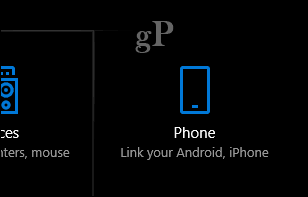
Abra o telefone configuração e clique no Adicionar um telefone botão.
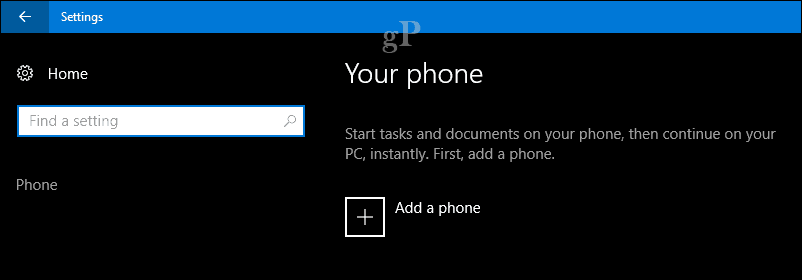
Conecte seu telefone e PC escolhendo seu código de área, digite seu número de telefone e clique no botão Enviar. Feche a caixa de diálogo. Você também pode vincular mais de um dispositivo. Portanto, se você tiver Android e iOS ou mais de um, vá em frente e emparelhe-os.
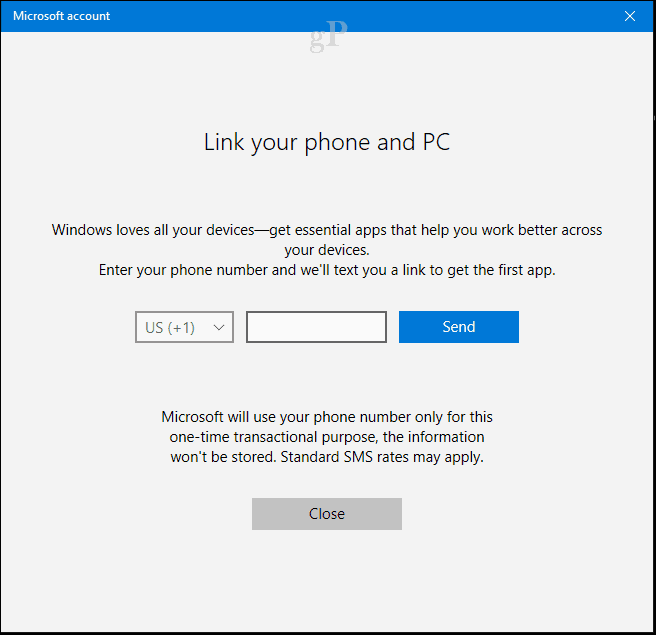
Uma mensagem de texto será enviada ao seu telefone com um link mágico para baixar o aplicativo especial Continuar no PC, o que faz com que tudo funcione. Abra o link, que iniciará a loja de aplicativos onde você pode fazer o download do aplicativo para Android ou iOS.
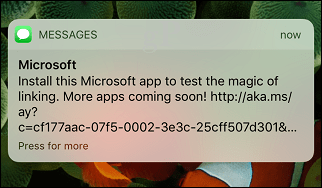
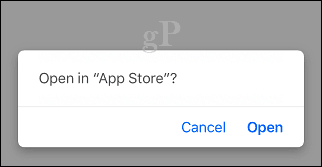
Clique no Obter para iniciar o download.
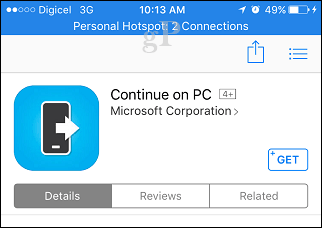
Inicie o aplicativo e navegue no tutorial rápido. Prossiga para ativar Continue no PC; isso adicionará o aplicativo à planilha de compartilhamento em todo o sistema no iOS.
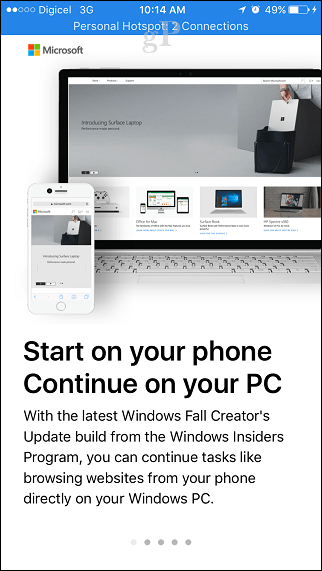
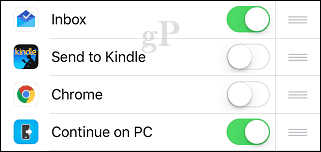
Quando você estiver pronto para experimentar o Continue no PC, inicie o Safari ou até o Twitter e use o botão Compartilhar para exibir a planilha de compartilhamento. Neste exemplo, vou abrir uma página da Web no Safari e continuar no meu PC. Clique no botão Continuar no PC.
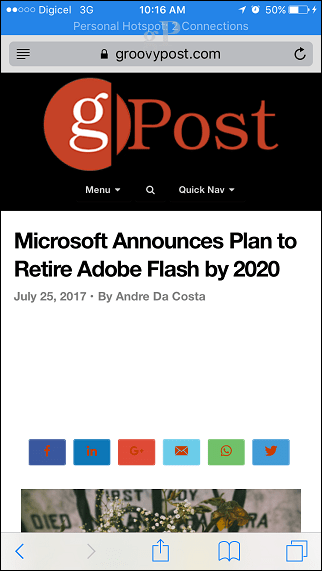
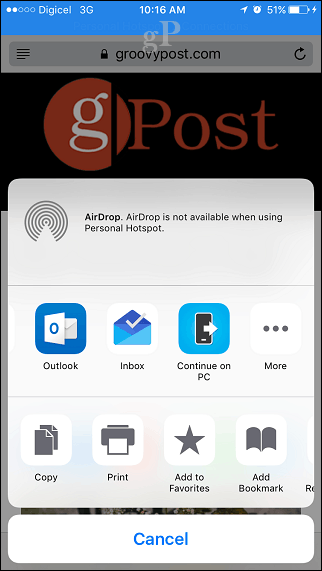
Uma caixa de diálogo perguntará se você deseja continuar no seu PC agora ou mais tarde. Eu vou escolher agora.
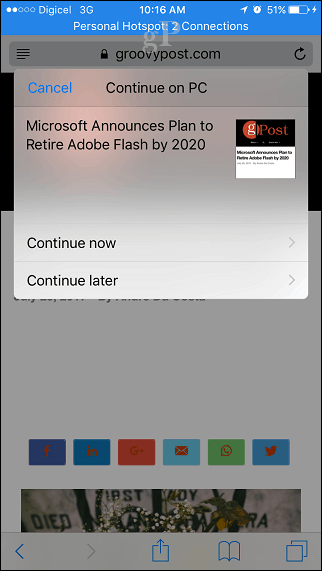
Continue fazendo login na sua conta da Microsoft e aprove a solicitação usando o aplicativo Authenticator para iOS. Não se preocupe, este é apenas um processo único.
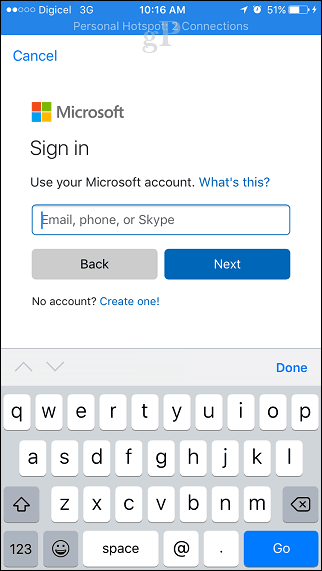
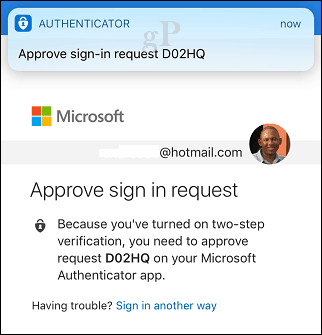
Escolha o dispositivo Windows 10 em que você gostaria de continuar. Você deve receber uma confirmação indicando que a experiência foi enviada com sucesso. Devo admitir que foram necessárias algumas tentativas para que isso funcionasse, mas acabou dando certo.
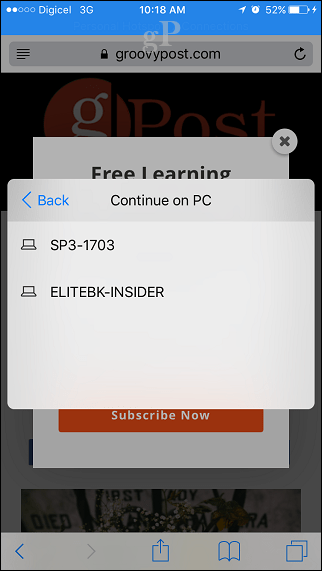
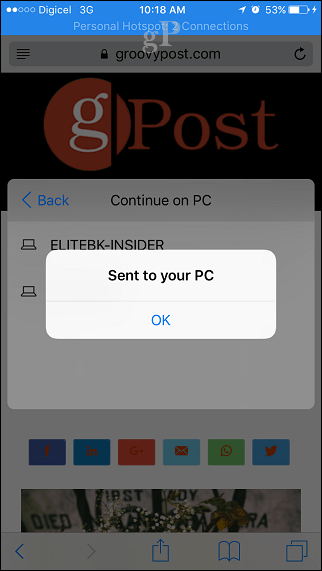
As capturas de tela não fazem justiça, então, gravei um pequeno vídeo para mostrar exatamente como funciona, confira!
Testando Enviar para o meu PC em # Windows10#Iphone às vezes um sucesso e um fracasso. Ótimo recurso! pic.twitter.com/etKYOLlsXY
- Andre Da Costa (@adacosta) 30 de julho de 2017
Como mencionei, no momento da redação deste artigo, o Continue no PC é limitado a páginas da web. Não há opção para enviar fotos, um documento do Word ou outras experiências cotidianas. Mas, existe o potencial de mais mágica acontecer à medida que iteram no aplicativo. O MacOS incluiu um recurso semelhante chamado Continuity, que é muito mais maduro. Certamente, esse esforço inicial mostra uma nova Microsoft, disposta a encontrar usuários nos dispositivos de sua escolha. Uma jogada inteligente, pois mais e mais pessoas exigem opções vs. Bloqueio do fornecedor!